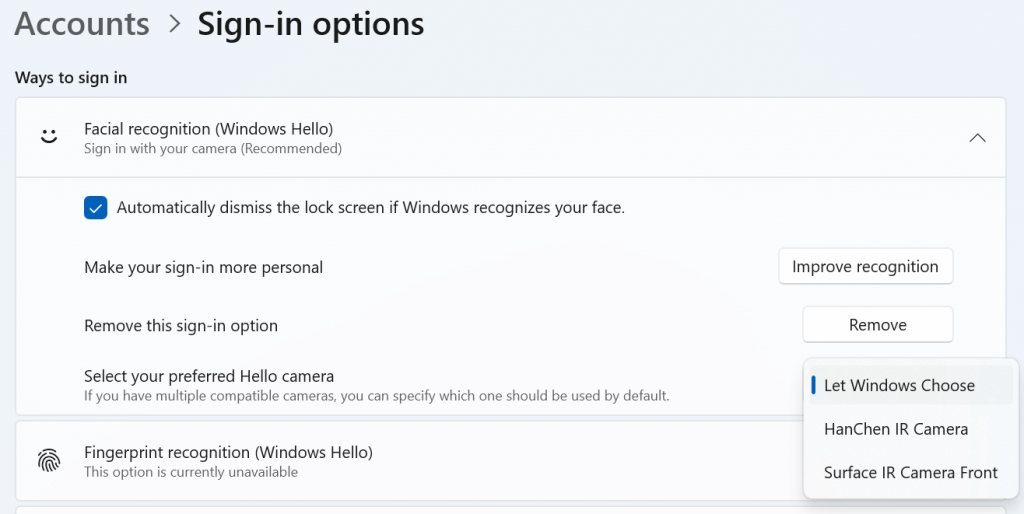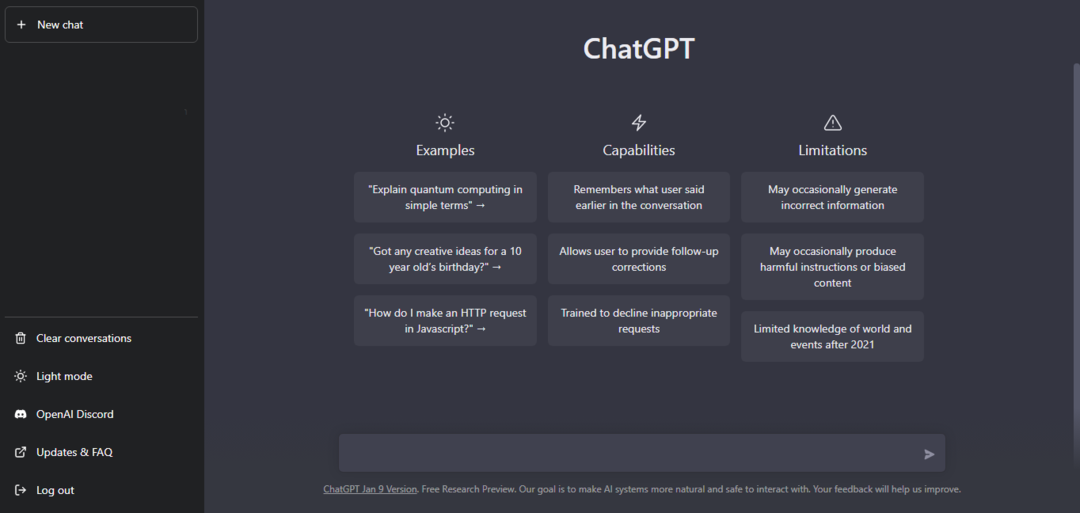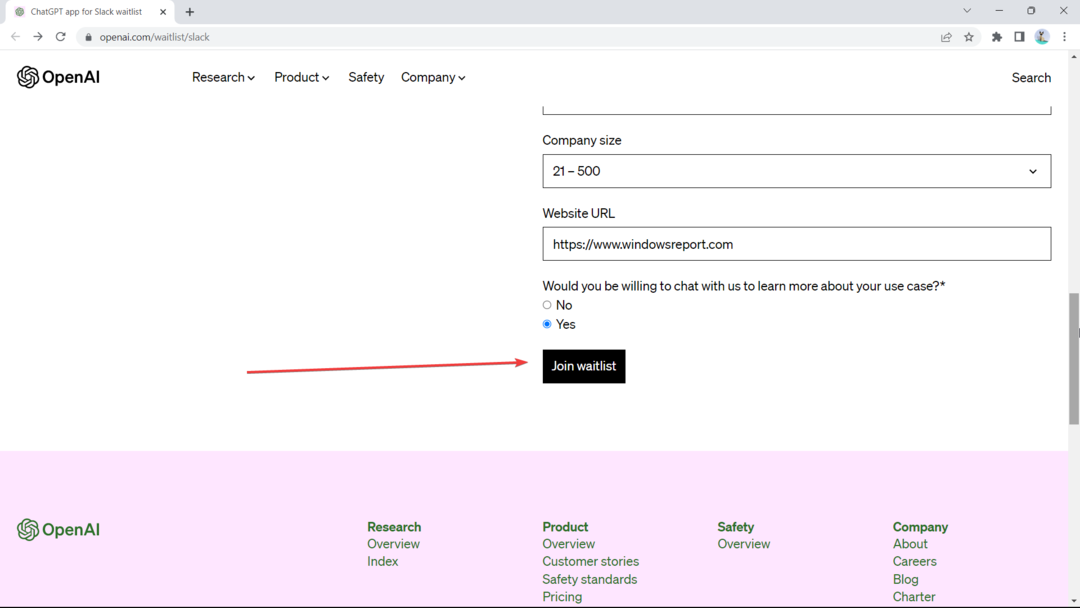- League of Legends ofrece una competencia muy necesaria en el género MOBA.
- La tartamudez y las caídas de FPS pueden arruinar tu juego, pero ajustar la configuración de gráficos podría ayudar.
- Múltiples culpables pueden causar problemas de FPS, incluidos juegos obsoletos o controladores defectuosos.

Uno de los problemas más frecuentes que enfrentan los usuarios son las caídas aleatorias de FPS de League of Legends y estas pueden ser causadas por un error de League of Legends FPS, eso es cierto, pero no siempre es así.
League of Legends es un juego épico de arena de batalla multijugador en línea donde dos equipos opuestos intentan destruir el Nexus del otro equipo.
A medida que los jugadores avanzan en el juego, sus personajes ganan más experiencia y se vuelven más poderosos. Pero las caídas repentinas o los picos de FPS en League of Legends seguramente pueden afectar el juego.
La buena noticia es que hay una serie de soluciones rápidas que pueden utilizar para solucionar este problema. Entonces, si te has estado preguntando cómo solucionar las caídas de FPS en League of Legends, sigue los métodos que se enumeran en las siguientes secciones.
¿Por qué se me caen fotogramas en League of Legends?
- ¿Por qué se me caen fotogramas en League of Legends?
- ¿Cuándo ocurren las caídas de FPS en el juego LoL?
- ¿Cómo puedo arreglar las caídas de LoL FPS en la PC?
- 1. Cierra las aplicaciones que no uses
- 2. Ejecute los últimos controladores y actualizaciones de juegos
- 3. Optimizar el rendimiento de la PC
- 4. Cambia la configuracion del juego
- 5. Reinicie el software de su tarjeta gráfica
- 6. Repara archivos corruptos del juego
- 7. Asegúrese de que su computadora no se esté sobrecalentando
- 8. Deshabilitar todos los sonidos del juego
- 9. Limpia el registro de tu computadora
- ¿Cómo puedo solucionar las caídas de FPS de League of Legends en Windows 11?
- 1. Establezca la prioridad del proceso LoL en alta
- 2. Establecer límite de FPS en LoL
- 3. Deshacer el overclocking
- ¿Cuál es el mejor FPS para League of Legends?
- ¿Hay más juegos afectados por las caídas de FPS?
- ¿Son buenos 60 FPS para LoL?
Hay varias razones por las que estás perdiendo fotogramas en League of Legends. Aquí hay una lista de las posibles causas del error:
- Caída de FPS de League of Legends después de que se haya realizado la actualización: esto sucede especialmente después de actualizar a la última versión
- Caída de FPS de League of Legends después del lanzamiento del parche: Los problemas a menudo aparecen cuando instalas una nueva actualización para el juego.
- Configuración deljuego mal configurado: si se ha establecido la configuración del juego incorrectamente, esto podría provocar inestabilidad
- overclocking: varios usuarios encontraron que era la razón detrás del problema de caída de LoL FPS y eliminarlo enorme
- sobrecalentamiento: se sabe que ralentiza el rendimiento del sistema y, en casos extremos, también puede dañar los componentes internos; esto es lo que debe hacer si su computadora portatil se sobrecalienta cuando juega
- Caída de FPS de LoL en una buena PC: si su PC cumple con los requisitos de LoL o es una máquina de gama alta pero aún experimenta de FPS, lo más probable es que se caiga una configuración incorrecta.
Entonces, si identifica alguno de estos, solo diríjase al método correspondiente y siga los pasos que se enumeran aquí para eliminar el problema de caída de FPS en League of Legends.
¿Cuándo ocurren las caídas de FPS en el juego LoL?
Por lo que nuestros lectores han estado diciendo y por lo que hemos visto, estas son las situaciones en las que es probable que ocurran fluctuaciones de FPS de League of Legends:
- Caída de FPS de League of Legends al mover el mouse (eso es como todo el tiempo, ¿verdad?)
- Caída de FPS de League of Legends al mover la cámara: Muchos tuvieron este problema en CS: GO, Overwatch, y encontraron que también ocurrió en League of Legends
- Caída de FPS de League of Legends después de Alt+Tab: usar alternativa + Pestaña para cambiar de Windows puede provocar retrasos y caídas en el FPS de LoL
- Caída de FPS de League of Legends durante la transmisión: varios usuarios afirman que cuando comienza a transmitir, su FPS en el juego cae de 144 a 12-13, si no incluso más; después de todo, los problemas de FPS de League of Legends 1 también son bastante comunes
- LoL Caída de FPS en peleas de equipo: Cuando aumente la carga en la PC, podría causar el error
- Caída de fps de League of Legends después de 20 minutos: si se está sobrecalentando detrás del problema, notará una caída de FPS después de 15-20 minutos
- Los FPS de League of Legends caen cuando aparecen los súbditos: como dicen varios usuarios, los súbditos también pueden ser una razón para las caídas de FPS
- League of Legends FPS cae a 0: eso significa que su juego está realmente atascado y generalmente indica un problema con su tarjeta gráfica o su controlador
Además, este error se puede encontrar tanto en PC de gama alta como de gama media, ya que tiene más que ver con errores y configuraciones mal configuradas que con la configuración del sistema, aunque esta última no se puede ignorando.
Por lo tanto, es probable que encuentre problemas de bajo FPS de LoL en una buena PC, así como en el promedio.
Nuestros lectores nos contarán sobre las caídas de LoL FPS incluso en PC de gama alta. Por lo tanto, es hora de corregir este problema común.
Aunque dice Windows 10/11 aquí, los métodos que se enumeran a continuación también resultaron corregir las caídas de LoL FPS en Windows 7, aunque la interfaz puede ser un poco diferente en algunos casos.
¿Cómo puedo arreglar las caídas de LoL FPS en la PC?
1. Cierra las aplicaciones que no uses
1. PresionaControl+Cambio+Esc para abrir el administrador de tareas.
2. En la pestañaProcesos, verás todos los programas que se están ejecutando actualmente en tu computadora.
3. Haz clic en la columna UPC para ordenar los procesos activos.

4. Selecciona los procesos que toman demasiado CPU y haz clic derecho en ellos.
5. Haz clic en Terminar tarea.

Una excelente manera de arreglar caídas de FPS en LoL es cerrar las aplicaciones que no estás usando en el momento. Es probable que estas aplicaciones estén mejorando tu CPU y que por eso estés experimentando con retraso en tu juego.
Puedes hacer que las apps que no utilizas paren fácilmente usando el Administrador de Tareas. Lo único que necesita hacer es ordenar la lista de tareas por uso de CPU y terminar aquellas que usan demasiado.
Si Windows no finaliza una tarea en el Administrador de tareas,aprenda como resolver el problema de inmediato Aún más, si desea saber cómo agregar o eliminar aplicaciones de inicio en Windows 10,consulta esta sencilla guía.
2. Ejecute los últimos controladores y actualizaciones de juegos
- Instale DriverFix en su PC. Utilice el software para iniciar un escaneo.
- Espere a que se detecten los controladores defectuosos.
- Selecciona los que te gustaría corregir o elige actualizarlos todos.

- Espere a que la aplicación se descargue e instale los controladores más nuevos.
- Reinicie su PC para que los cambios surtan efecto.
Asegúrese de haber instalado los controladores más recientes en su computadora, así como las actualizaciones más recientes del juego. El uso de los últimos recursos de optimización mejora significativamente su experiencia de juego.
La actualización manual de los controladores puede dañar su sistema al descargar e instalar versiones de controladores incorrectos. Por lo tanto, sugerimos enfáticamente hacerlo automáticamente usando DriverFix .
Esta herramienta definitivamente le ahorrará tiempo y paciencia. Además, también se puede utilizar para futuros procesos similares.
De esta manera, puede ahorrar mucho tiempo y molestias. Con un software de actualización de controladores confiable, puede configurar análisis de controladores regulares y actualizaciones automáticas.
En consecuencia, ya no notará los problemas de FPS de League of Legends 5 y podrá continuar jugando sin más caídas.
3. Optimizar el rendimiento de la PC
El rendimiento del juego puede mejorar significativamente si finaliza las aplicaciones necesarias y luego elimina los archivos desordenados que ocupan espacio de almacenamiento y recursos innecesariamente
Las herramientas de reparación de PC dedicadas pueden hacer estas cosas y más de una manera rápida y casi completamente automática. Son confiables y eliminan los riesgos que pueden surgir cuando intenta realizar estas tareas manualmente.
Uno de los mejores programas en esta categoría es Restoro. Es seguro y liviano en su sistema y puede ayudar con múltiples problemas de rendimiento de la PC, incluido el juego FPS.
4. Cambia la configuracion del juego
También puedes jugar con la configuración de League of Legends para encontrar un buen equilibrio entre rendimiento y calidad. Use la configuración que se detalla a continuación para ver si esto reduce o resuelve los problemas de caída de FPS:
- Ajustes: Personalizado
- Resolución: coincide con la resolución del escritorio
- Calidad del personaje: muy baja
- Calidad del entorno: muy baja
- Sombras: sin sombra
- Calidad de efectos: muy baja
- Límite de velocidad de fotogramas: 60 FPS
- Esperar tono vertical: Desmarcado
- Suavizado: Desactivado.
Además, ajuste las opciones de la interfaz, utilizando la siguiente configuración:
- Desmarque Habilitar animaciones HUD
- Desmarque Mostrar marco de destino en ataque
- Desmarque Habilitar visualización de misiles de línea
- Desmarque Mostrar rango de ataque.

Además, para aumentar el rendimiento de tu PC para ejecutar procesos exigentes, o juegos en este caso en particular, no dudes en probar una aplicación dedicada como juego de fuego .
Si el problema de caída de LoL FPS persiste después de realizar estos cambios, diríjase al siguiente método.
5. Reinicie el software de su tarjeta gráfica
Las tarjetas gráficas vienen con su propio software: NVIDIA viene con el Panel de control NVIDIA y AMD tiene el Centro de control Catalyst.
Aquí se explica cómo restaurar el panel de control de NVIDIA:
- Haga clic derecho en su escritorio y luego seleccione Panel de control de NVIDIA .
- Seleccionar Administrar configuración 3D.

- Seleccionar Restaurante y luego elija la respuesta adecuada en caso de que apareciera un mensaje de confirmación.

Para restaurar AMD Catalyst Control Center, haga clic derecho en su escritorio , luego seleccioneCentro de Control Catalyst(también conocido como centro VISION), vaya apreferenciasy haga clic enRestaurar valores predeterminados de fábrica.
Los dos programas permiten a los usuarios configurar perfiles que posiblemente interfieren con League of Legends. Al restaurarlos a los valores predeterminados, permite que LoL tome el control de la configuración de gráficos.
Una vez que haya terminado de restaurar la tarjeta gráfica, los problemas de FPS de League of Legends serán cosa del pasado, y ya no debería encontrarlos.
Aunque los pasos enumerados son para Nvidia y AMD, de manera similar se puede corregir la caída de LoL FPS en la CPU Intel. Pero, para la caída de LoL FPS en Mac, los pasos serán completamente diferentes y tendrás que consultar el sitio web oficial para eso.
6. Repara archivos corruptos del juego
- liga abierta de leyendas
- Haga clic en el icono del signo de interrogacion (?) en la esquina superior derecha.
- Haga clic en reparar y espere a que finalice el proceso.

El proceso de reparación puede tardar hasta 30 minutos, dependiendo de lo grave que sea la situación, así que ten paciencia.
7. Asegúrese de que su computadora no se esté sobrecalentando
Si funciona bien durante una hora y de repente ves League of Legends 10 FPS, es probable que tu computadora se esté sobrecalentando. Compruebe si sale aire extremadamente caliente de su computadora y prueba estos metodos para solucionar el sobrecalentamiento .
Limpia las rejillas de ventilación o los ventiladores de tu PC con aire comprimido. Los ventiladores de las computadoras a menudo se obstruyen con polvo, suciedad y cabello. Limpiar las rejillas de ventilación y los ventiladores de su computadora periódicamente mantiene su máquina fresca. además, Compre una almohadilla de enfriamiento. Son realmente utiles.
8. Deshabilitar todos los sonidos del juego
Esta es una solución alternativa clásica que a menudo funciona después de desactivar los sonidos del juego en League of Legends. Experimentarás un aumento de rendimiento después de deshabilitar los sonidos del juego. Una vez esto hecho, verifique si el problema de caída de LoL FPS está solucionado.
9. Limpia el registro de tu computadora
Todos los programas realizan modificaciones en el registro del sistema. Con el tiempo, estos cambios pueden afectar el rendimiento de su computadora.
Hay varios limpiadores de registro entre los que pueden elegir para reparar su registro. Instala uno en tu ordenador y notarás la diferencia.
- Cómo arreglar las caídas de FPS y la tartamudez en los juegos de PC
- Error de Aplicación Explorer.exe: Cómo Arreglarlo en 8 Pasos
- Realtek HD Audio Manager No Se Abre: 5 Soluciones
- Cómo Corregir el Código de Error 0x887a0005 [Editor de Fotos]
- Cómo Instalar el Controlador del Panel Táctil de Synaptics
- No se encontró Unityplayer.dll [Descargar y Corregir el Error]
- Error de Página en el Área No Paginada en Windows 11 [Arreglado]
- Error de Actualización de Windows 0x800f0922 [Solución]
- ¿Qué Navegador Usa Menos RAM? Aquí Está el Ganador de 2023
- 9 Maneras de Corregir el Alto Uso de CPU de Explorer.exe
- 4 Formas de Optimizar la Configuración de Ethernet Para Juegos
- ExitLag No Funciona: 3 Métodos Para Volver a Conectar
- 7 Soluciones Para el Error 0x80070005 de Microsoft Store
¿Cómo puedo solucionar las caídas de FPS de League of Legends en Windows 11?
1. Establezca la prioridad del proceso LoL en alta
- Presione Control + Cambio + Esc para iniciar el administrador de tareas y vaya a la pestaña Detalles desde la parte superior.

- Localiza el proceso de League of Legends, haga clic con el botón derecho en él, desplace el cursor sobre Establecer prioridad y seleccione Alta en la lista de opciones.

- Haga clic en Cambiar prioridad en el mensaje de confirmación que aparece.

Una vez que haya establecido la prioridad de League of Legends en Alta, verifique si el problema de caída de FPS está solucionado en Windows 11.
2. Establecer límite de FPS en LoL
- Mientras juegas una liga de leyendas, presiona la tecla Esc para iniciar las Opciones .
- Ahora, vaya a la pestaña Video desde el panel de navegación.

- Haga clic en el menú desplegable Límite de velocidad de fotogramas y seleccione 60 FPS de la lista de opciones. Puede seleccionar cualquier otra tarifa deseada aquí, pero asegúrese de que su sistema pueda admitirla.

- Finalmente, haga clic en Aceptar en la parte inferior para guardar los cambios.

Además de simplemente saber destaparlo, ahora también cómo aumentar los FPS en League of Legends Windows 10.
3. Deshacer el overclocking
Si ninguna de las correcciones enumeradas anteriormente ha funcionado y ha overclockeado su PC, es hora de que lo elimine. Aunque el overclocking está destinado a mejorar el rendimiento, a menudo, el resultado es todo lo contrario.
Es posible que ciertos componentes no funcionen de manera efectiva cuando se overclockean y generen problemas con el rendimiento del sistema, que a menudo es visible como una caída de LoL FPS. Una vez que haya deshecho el overclocking, el error debería corregirse.
Además, además de los métodos enumerados para corregir la caída de FPS en Windows 11, también puede probar los de Windows 10, ya que también funcionan en la última versión.
¿Cuál es el mejor FPS para League of Legends?
Esa es una pregunta que muchos usuarios parecen hacer. Si bien no hay un FPS fijo para una experiencia de juego ideal, depende tanto de sus expectativas como de la configuración de su sistema.
Pero en cualquier lugar entre 30-60 FPS es bueno y realmente disfrutará jugando los juegos. Si puede aumentarlo, digamos 75 FPS, seguramente mejorará la experiencia. Es mejor si prueba varias configuraciones de FPS y elige aquella en la que el juego se ejecuta mejor.
Además, recuerda que configurar el FPS demasiado bajo afectará la experiencia de juego. Y en el caso de este problema, varios usuarios han informado que LoL FPS cae a 0.
En caso de que todavía esté atascado con estos problemas, aquí hay algunas otras guías útiles relacionadas con FPS para echar un vistazo:
- FPS bajo hasta el reinicio: si el FPS cae estable solo después del reinicio, consulte la guía vinculada
- Caída de FPS de AMD (League of Legends): también puede aumentar los FPS para las CPU de AMD en Windows
- ¿Puede el ping afectar el FPS?: aprenda los dos conceptos y descubra si uno puede afectar al otro
¿Hay más juegos afectados por las caídas de FPS?
League of Legends definitivamente no es el único juego afectado por estos molestos problemas de velocidad de fotogramas; aquí hay un par de otros juegos que hemos cubierto y guías específicas para ellos:
- Caída de FPS de Apex Legends al mover el mouse: ¿No está provocando la caída de FPS en muchos juegos mover el mouse? No se preocupe, lo tenemos cubierto.
Si no puede encontrar el problema que está buscando en la lista, por ejemplo, Warzone FPS cae al mover el mouse.
Fortnite FPS cae al mover el mouse, Minecraft frame cae al mover el mouse o Cold War FPS cae al mover el mouse, consulte esta guía para corregir las caídas de FPS y la tartamudez en los juegos.
¿Son buenos 60 FPS para LoL?
Depende de la configuración de gráficos con la que esté llegando a los 60 FPS. Si todas las configuraciones de gráficos están al máximo, sí, 60 FPS es excelente y debe mantener esas configuraciones.
Básicamente, necesita encontrar el equilibrio adecuado entre la velocidad del juego y la calidad de los gráficos.
Hemos cubierto la caída de LoL FPS extensamente, y creemos que hay un par de cosas que podrían interesarle:
- Solucione los picos de ping: si bien los picos de FPS son deseables en League of Legends, si hay un pico de ping, solucionarlo es tan simple como siempre.
Si su experiencia de juego tiene errores en Windows 10 o Windows 11, como puede ver, puede estar seguro de que todos los problemas se pueden resolver. Háganos saber cómo también ha logrado corregir las caídas de LoL FPS.
© Derechos de autor Informe de Windows 2023. No asociado con Microsoft